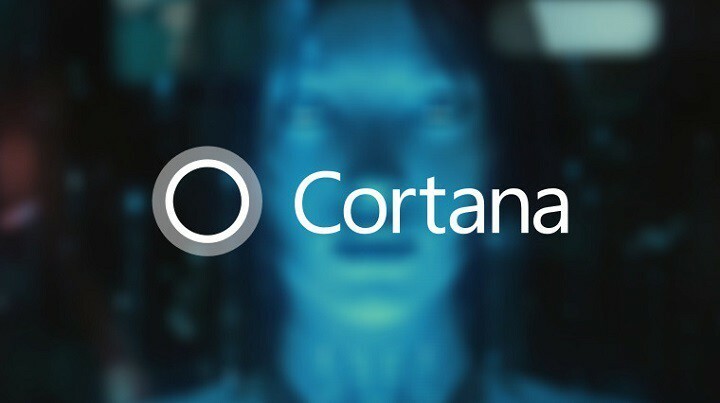Ši programinė įranga leis jūsų tvarkyklėms veikti ir veikti, taigi apsaugosite nuo įprastų kompiuterio klaidų ir aparatūros gedimų. Dabar patikrinkite visus tvarkykles atlikdami 3 paprastus veiksmus:
- Atsisiųskite „DriverFix“ (patikrintas atsisiuntimo failas).
- Spustelėkite Paleiskite nuskaitymą rasti visus probleminius vairuotojus.
- Spustelėkite Atnaujinti tvarkykles gauti naujas versijas ir išvengti sistemos sutrikimų.
- „DriverFix“ atsisiuntė 0 skaitytojų šį mėnesį.
Naujausias „Windows 10“ peržiūros versija 14352 pristato galimybę nustatyti laikmatį Cortana.
Tai naudinga, jei jūs reikia ką nors priminti per trumpą laiką ir nenori vargti su įprastais priminimais.
Paprasčiausiai pasakykite Cortanai, kad ji nustatytų laikmatį ir kiek laiko, ir jūs einate.
Komandos nustatyti laikmatį su „Cortana“ sistemoje „Windows 10“
Jei įjungta parinktis „Hey Cortana“, iš esmės jums tiesiog reikia tai pasakyti, bet taip pat galite parašyti komandą Paieškos juosta ir „Cortana“ taip jums nustatys greitąjį laikmatį.
Be laikmačio nustatymo, jį taip pat galite valdyti patikrindami, kiek laiko liko, arba visiškai jį atšaukdami.
Štai ką turite pasakyti „Cortana“, kad galėtumėte valdyti dabartinį laikmatį.
- „Ei, Cortana, nustatyk laikmatį 10 minučių“
- "Ei, Cortana, kiek laiko liko?"
- - Ei, Cortana, atšauk mano laikmatį.
Taigi, atidarykite „Cortana“. Tai galite padaryti spustelėję mygtuką Pradėti ir įvesdami „Cortana“.
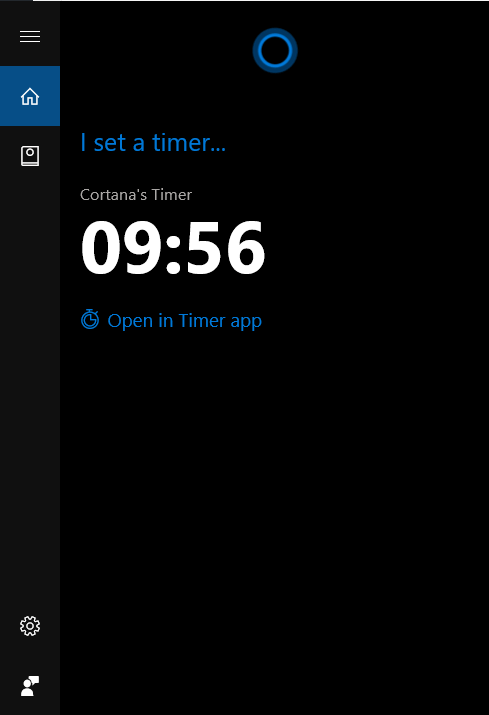
Po to, kai laikmatis pasibaigs galiojimo laikas, „Cortana“ praneš apie tai iššokančiuoju langu ir garsiniu signalu. Jei grojate muziką ar žiūrite vaizdo įrašą su garsu, žadintuvo garsumas bus sumažintas.
Anksčiau „Windows 10“ jau buvo galima nustatyti laikmatį, tačiau tam reikėjo naudoti integruotą „Timer“ programą.
Įvedus šią funkciją, „Timer“ programa nebereikalinga.
Ši funkcija prieinama tik „Windows 10“ saviškiams, naudojantiems naujausią „Preview“ versiją PC.
Tikimės, kad jis taip pat atvyks „Windows 10 Mobile Insider“ peržiūra su vienu iš būsimų statinių, o su būsimais - plačiajai visuomenei „Windows 10“ jubiliejaus atnaujinimas liepos mėn.
Ką manote apie galimybę nustatyti „Windows 10“ laikmatį su „Cortana“?
Ar šis papildymas jums naudingas, ar net nekreipsite į jį dėmesio? Papasakok mums savo nuomonę toliau pateiktuose komentaruose!
SUSIJUSIOS ISTORIJOS, KURIAS REIKIA TIKRINTI:
- Kaip įdiegti „Cortana“ kalbų paketus „Windows 10“
- Kaip ištaisyti Kažkas nepavyko Cortana klaidos pranešimas
- Kaip sukurti nuotraukų priminimą naudojant „Cortana“ sistemoje „Windows 10“
- Neveikia „Windows 10“ „Cortana“ priminimai [FIX]